Создание 3д модели для принтера: Как создать модель для печати на 3D-принтере: 30 видеоуроков
Содержание
КАК СОЗДАТЬ МОДЕЛЬ ДЛЯ ПЕЧАТИ НА 3D-ПРИНТЕРЕ
Всем привет, меня зовут Богдан, я концепт-художник, больше всего интересуюсь Hard Surface. Окончил несколько курсов, например, Супер Maya – видеокурс Юрия Снытко, курс Hard Surface XYZ. Сейчас изучаю курс Movie Man XYZ. Участвовал в различных конкурсах по концепт-арту:
https://www.ggac.com/v2/work/detail/169998
https://render.ru/ru/gallery/artwork/211240
На данный момент я только начинаю свой путь в игровой индустрии, поэтому я открыт для любых предложений работы.
Мое любимое хобби – настольные игры, мне очень нравится собирать и красить модели, а потом играть ими. Освоив базовые навыки дизайна и моделирования, я решил начать разработку своего собственного варгейма с модельного ряда. Первым юнитом стал БМП «Ferus» (вот он на ArtStation: https://www.artstation.com/artwork/8wo90m) потому, что Hard Surface является для меня любимым направлением и можно было протестировать сборку без клея, поворачивающиеся колёса и башню. После выбора темы я приступил к подбору референсов. Обычно я не ограничиваю себя в количестве изображений, так как их можно удобно сохранить и отсортировать в замечательной программе PureRef.
После выбора темы я приступил к подбору референсов. Обычно я не ограничиваю себя в количестве изображений, так как их можно удобно сохранить и отсортировать в замечательной программе PureRef.
Для моделирования я обычно использую ZBrush и Maya. В Maya можно очень быстро сделать Blockout и Kitbash для будущей модели, после чего в ZBrush поработать над формой, силуэтом и направляющими линиями, собрать модель воедино.
По причине отсутствия навыков лепки из глины, а также отсутствия своего 3Д принтера (но он скоро появится:)), я обратился в фирму, которая печатает на SLA принтере.
Перед тем, как отправить модель печататься я проделал несколько шагов. Далее будет приведён небольшой гайд.
1) Нужно убедиться, что модель – solid. Это можно проверить в ZBrush, используя плагин 3D Print Hub. Если детали не проходят проверку, то можно исправить геометрию используя функции в меню Geometry.
2) Потом необходимо уменьшить количество полигонов используя плагин Decimation Master, после чего повторить тест.
3) Далее убедитесь, что все детали правильного масштаба. Так как OBJ и FBX не содержат информацию о размере частей в реальных измерениях, то нужно использовать для экспорта из ZBrush плагин 3D Print Hub (внимательно следите за размерами!), либо использовать простой, но долгий способ, чтобы точно не ошибиться. Я определился с размерами и, использовав параллелепипед, отмасштабировал каждую деталь и сохранил её в формате STL.
4) После этого не забудьте сделать полости в деталях, чтобы уменьшить расход материала, ещё раз проверьте сетку.
5) Далее вам нужно расставить поддержки для печати, в этом вам может помочь множество программ, которые разместят их автоматически, вам только останется добавить в необходимых местах дополнительные поддержки либо передвинуть уже сгенерированные.
После всех этапов подготовки я отправил модель в компанию, где её напечатали, высушили в ультрафиолетовой печке и срезали поддержки. Рекомендую дополнительно чистить модель в спиртовом или мыльном растворе после производства, потому что даже небольшие остатки полимера довольно токсичные. Для дополнительной защиты вы можете покрыть модель лаком или покрасить её.
Для дополнительной защиты вы можете покрыть модель лаком или покрасить её.
Всю нужную информацию для подготовки модели к печати я узнал при общении с работниками компании, либо нашёл в интернете.
Мне сильно помогли вот эти ролики:
Если вы заинтересовались новым, ещё никому не известным варгеймом и хотите принять участие в обсуждении или разработке проекта, вам что-то непонятно или вам есть что сказать о моделировании и подготовке модели для печати, пишите комментарии, буду рад общению.
Обзор программ 3D моделирования и печати на 3D принтере.
У многих пользователей 3D принтеров, рано, или поздно появляется проблема с доступностью виртуальных моделей для печати. Конечно, простые 3D модели, например: чехол для телефона, игрушки, шахматные фигуры и аксессуары для дома можно скачать на специализированных сайтах. Но не всегда удается найти подходящее, тогда и приходится осваивать специальные программы для 3D моделирования.
Благодаря революции 3D печати и доступности 3D принтеров, в настоящее время существует множество различных программ и приложений для создания 3D моделей. Ушло в прошлое то время, когда требовалось специальное образование, знание технического английского языка и много времени для создания самой простой виртуальной, объемной 3D модели. Есть много больших профессиональных программ моделирования, которые используют специалисты для создания 3D графики, сложных многослойных виртуальных моделей. Все они стоят достаточно дорого, требуют много времени на изучение, и требовательны к системным возможностям компьютера и его комплектующих.
В нашей статье мы решили описать самые популярные и заметные бесплатные и условно-бесплатные программы и веб-приложения для 3D моделирования, которые идеально подходят для бытового использования. Программы могут использоваться на недорогих компьютерах, некоторые можно установить на планшет, или смартфон.
Thingiverse
Самая большая библиотека готовых и оптимизированных для 3D печати моделей. На данном сайте вы можете найти около миллиона файлов, написать автору, а так же, загрузить свою модель, если хочется поделиться вашей работой со всеми.
Цена | Сложность использования | Ссылка |
Бесплатно | Легко | www.thingiverse.com |
Stlfinder
Еще одна популярная библиотека готовых и оптимизированных 3D моделей.
Цена | Сложность использования | Ссылка |
Бесплатно | Легко | www. |
3D Builder
Программа 3D Builder от компании Microsoft для создания и редактирования 3D моделей для печати на 3D принтере. Программа полностью на русском языке.
Цена | Сложность использования | Ссылка |
Бесплатно | Легко | apps.microsoft.com |
SculptGL
Веб-приложение не требующее установки, работает из вашего браузера.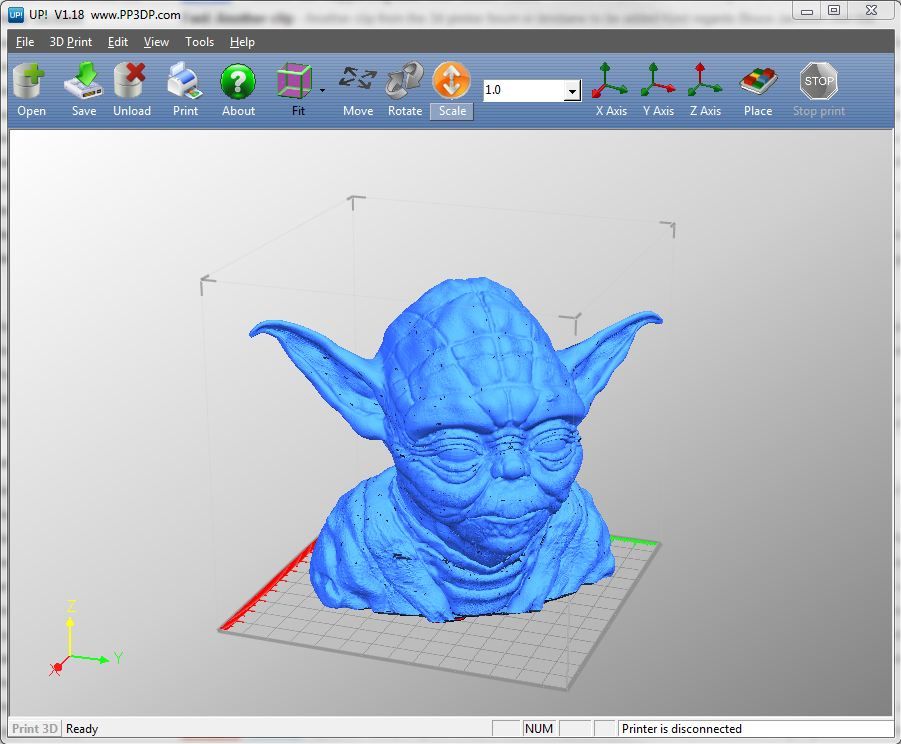 Отличительной особенностью программы является очень удобный симулятор лепки пластилином.
Отличительной особенностью программы является очень удобный симулятор лепки пластилином.
Цена | Сложность использования | Ссылка |
Бесплатно | Легко | stephaneginier.com |
123 Sculpt
Создавайте на вашем планшете, или смартфоне интересные и реалистичные 3D модели с программой 123 Sculpt от компании Autodesk, а затем печатайте на вашем принтере.
Цена | Сложность использования | Ссылка |
Условно-бесплатно | Легко | 123dapp. |
Meshmixer
Meshmixer является основным инструментом для 3D приложений. Позволяет рисовать, перемешивать, лепить, и печатать свои собственные 3D проекты.
Цена | Сложность использования | Ссылка |
Бесплатно | Сложно | 123dapp.commeshmixer |
Сookie Сaster
Легкая бесплатная программа для создания 3d моделей в форме печенья. Сделайте смешную модель пряничного героя и распечатайте на своем принтере.
Цена | Сложность использования | Ссылка |
Бесплатно | Легко | www. |
3D Slash
Новое веб-приложение для 3D моделирования напоминает популярный Minecraft. Это приложение имеет несколько инструментов для создания и печати 3d моделей.
Цена | Сложность использования | Ссылка |
Бесплатно | Легко | 3dslash.net |
Treebuild
Вэб-приложение для создания 3d моделей и героев в стиле Minecraft.
Цена | Сложность использования | Ссылка |
Бесплатно | Легко | lubas. |
3Dponics
Программа для создания аксессуаров для гидропоники в домашних условиях (способ выращивания растений на искусственных средах без почвы)
Цена | Сложность использования | Ссылка |
Бесплатно | Легко | www.3dponics.com |
Tinkercad
Самая простая серьезная программа для 3D дизайна и моделирования вокруг. Наиболее популярная программа моделирования для 3d печати.
Цена | Сложность использования | Ссылка |
Условно-бесплатно | Легко | tinkercad. |
FormZ Edu
Отличная программа, чтобы начать исследовать профессиональный дизайн с возможностью 3D моделирования
Цена | Сложность использования | Ссылка |
Бесплатно | Средней сложности | www.formz.com |
Sketchup
Начните с рисования линий и фигур. Кликните и потяните линии, чтобы превратить их в 3D формы. Обрезка, копирование, поворот и множество инструментов для 3D моделирования и печати.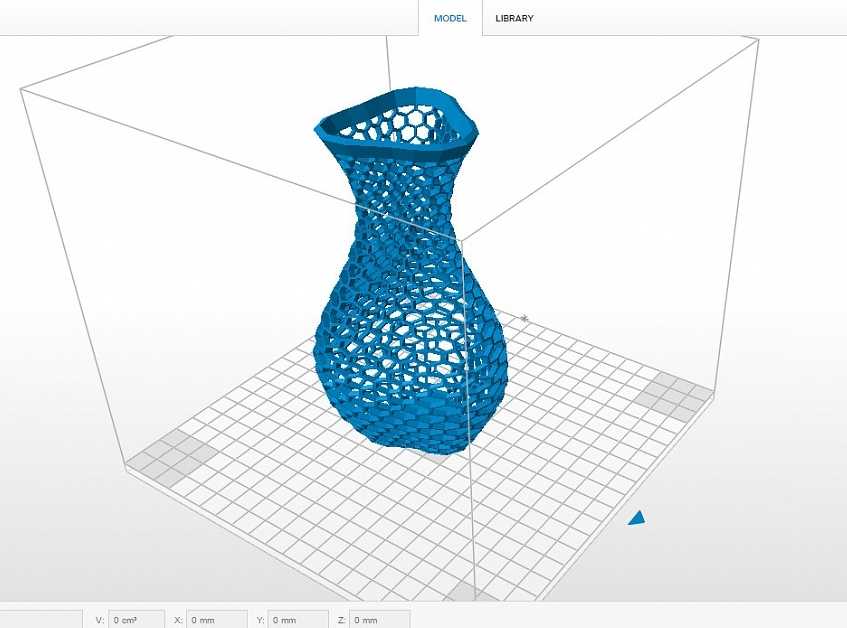
Цена | Сложность использования | Ссылка |
Бесплатно | Средней сложности | www.sketchup.com |
FreeCAD
FreeCAD программа для параметрического 3D моделирования с удобным интерфейсом, позволяет легко изменить дизайн, форму и размеры вашей 3D модели.
Цена | Сложность использования | Ссылка |
Бесплатно | Легко | freecadweb. |
3DTin
3DTin является пионером в браузерном 3D моделировании. Простой пользовательский интерфейс сделал его очень доступным для использования и освоения
Цена | Сложность использования | Ссылка |
Бесплатно | Легко | 3dtin.com |
123D Design
Простейший способ воплотить ваши идеи в 3D моделях. 123D Design бесплатный, мощный, но простой инструмент для создания и печати на 3D принтере.
Цена | Сложность использования | Ссылка |
Бесплатно | Легко | 123dapp.comdesign |
Tinkerplay
Tinkerplay позволяет создавать роботов и различных существ, а затем распечатать на 3d принтере.
Цена | Сложность использования | Ссылка |
Условно-бесплатно | Легко | 123dapp. |
Robot Factory
Простое приложение, которое позволяет любому создавать великолепных мультяшных роботов для 3D печати.
Цена | Сложность использования | Ссылка |
Бесплатно | Легко | robotfactory.thinkerthing.com |
123D Catch
Превратите свои фотографии в реалистичные 3D модели, загружая серию фотографий с разных ракурсов, а затем пустите на 3D печать.
Цена | Сложность использования | Ссылка |
Условно-бесплатно | Легко | 123dapp.comcatch |
Полное руководство! – 3D Solved
Вы купили свой первый 3D-принтер и уже распечатали прилагаемые к нему файлы, а также некоторые из бесплатных 3D-моделей, доступных в Интернете.
Однако, как только вы это сделаете, пора приступить к созданию собственных отпечатков, но для этого вам придется немного изучить 3D-дизайн.
Итак, в этой статье я дам вам полное руководство о том, как начать создавать свои собственные 3D-модели для последующей печати, какое программное обеспечение использовать, где найти курсы для этих программ для 3D-дизайна и многое другое.
Итак, без лишних слов, приступим!
Table Of Contents
- Design your Model using a CAD software
- Free CAD Software
- Tinkercad
- Fusion 360 Personal License
- FreeCAD
- Blender
- Paid CAD Alternatives
- Free 3D Design Courses
- Некоторые советы по 3D-моделированию
- Проектируйте детали с плоским основанием
- Избегайте крутых выступов
- Учитывайте направление линии слоя (более четкие отпечатки)
- Обратите внимание на размер для точности размеров
- Free CAD Software
- SLICE Модель с использованием SLICER
- БЕСПЛАТНЫЕ SLICERS
- ULTIMAK Используйте Octoprint в качестве альтернативы
- Заключение
- Ознакомьтесь с разделом рекомендуемых продуктов
- БЕСПЛАТНЫЕ SLICERS
Создайте свою модель с помощью программного обеспечения САПР
Fusion 360CAD. Программное обеспечение CAD
или программное обеспечение для автоматизированного проектирования позволяет создавать 3D-модели на компьютере, которые затем можно распечатать на 3D-принтере. Конечно, эти типы программного обеспечения хороши не только для проектирования ваших отпечатков, но также используются для создания любых 3D-элементов, будь то видеоигры, анимация и многое другое.
Конечно, эти типы программного обеспечения хороши не только для проектирования ваших отпечатков, но также используются для создания любых 3D-элементов, будь то видеоигры, анимация и многое другое.
После того, как вы распечатаете бесплатные тестовые распечатки, которые поставляются с вашим принтером, вы обычно загружаете дизайны, созданные другими людьми (вы можете использовать нашу собственную поисковую систему, чтобы найти здесь потрясающие дизайны). Тем не менее, конечная задача состоит в том, чтобы создать их самостоятельно с помощью программного обеспечения САПР, но это определенно намного сложнее, чем может показаться, поскольку 3D-дизайн может быть довольно сложным.
Есть несколько бесплатных альтернатив САПР, которые действительно просты в освоении и использовании, а также некоторые другие, которые предлагают гораздо больше функциональных возможностей за счет более крутой кривой обучения. Конечно, если вы хотите научиться создавать свои собственные модели с помощью курса, ознакомьтесь с этим постом, в котором я написал о некоторых из лучших доступных онлайн-курсов по 3D-дизайну и 3D-печати (бесплатных и платных).
Теперь давайте познакомимся с некоторыми бесплатными программами САПР!
Бесплатное программное обеспечение САПР
Я просто хочу отметить, что бесплатное программное обеспечение не обязательно хуже своих премиальных аналогов. Фактически, Fusion 360, программное обеспечение для проектирования, используемое большинством энтузиастов 3D-печати, предлагает бесплатную лицензию для личного использования с несколькими ограничениями. Тем не менее, это не самая простая для изучения САПР.
Tinkercad
Tinkercad (ссылка на обзор) — это браузерная САПР, которая абсолютно бесплатна и идеально подходит для начинающих, поскольку использует интерфейс перетаскивания, в котором можно выбирать различные объекты, например квадраты. , круги и т. д., и используйте их для создания окончательного дизайна.
В дополнение к этому, хотя он действительно прост и понятен в использовании, он также намного мощнее, чем кажется, и удовлетворит большинство ваших потребностей в 3D-дизайне, плюс каждый созданный вами дизайн сохраняется в облаке, и вы можете всегда доступ к ним с любого устройства.
Проверьте Tinkercad здесь.
Персональная лицензия Fusion 360
Fusion 360 (ссылка на обзор), вероятно, является самой известной САПР, используемой в настоящее время энтузиастами 3D-печати, поскольку она чрезвычайно мощная и способна создавать любую вообразимую 3D-модель.
Кривая обучения намного круче, чем у Tinkercad, но это также гораздо более профессиональное программное обеспечение, способное создавать более сложные проекты.
Он предлагает несколько различных вариантов ценообразования, и позвольте мне сказать вам, что это не дешевое программное обеспечение, но они предлагают личную лицензию, которую вы можете использовать бесплатно в течение 3 лет, и которая имеет лишь некоторые незначительные ограничения по сравнению с премиум-версией. .
Если вы новичок в 3D-дизайне, Fusion 360 может быть не самой удобной САПР для начала работы, но если вы пройдете несколько курсов и потратите время на его изучение, вы сможете для создания гораздо лучших проектов, чем с чем-то вроде Tinkercad.
FreeCAD
FreeCAD (ссылка на обзор) — это общецелевое программное обеспечение для параметрического трехмерного проектирования с открытым исходным кодом, которое имеет широкий спектр применения. Его основное назначение – проектирование машиностроения, электротехники и архитектурных объектов.
По этой причине его лучше всего использовать для геометрических конструкций, таких как точные запасные части, детализированные технологические детали, масштабные модели и гаджеты для редактирования.
FreeCAD (ссылка на веб-сайт) можно считать промежуточным звеном между Fusion 360 и Tinkercad, поскольку он немного мощнее, чем Tinkercad, и в то же время более удобен для начинающих, чем Fusion 360, а также доступно множество онлайн-ресурсов, где вы можете учиться плюсы и минусы FreeCAD для успешного проектирования собственных 3D-моделей.
Blender
Blender (ссылка на обзор) — это абсолютно бесплатное программное обеспечение для 3D-дизайна, которое чаще всего используется для 3D-печати, когда речь идет о создании органических форм. В противном случае это не самое практичное программное обеспечение для проектирования точных и технических объектов, для которых есть более подходящие программы, такие как Fusion 360.
В противном случае это не самое практичное программное обеспечение для проектирования точных и технических объектов, для которых есть более подходящие программы, такие как Fusion 360.
Если вы хотите моделировать органические формы, такие как животные, люди или монстры, Blender является одним из лучшие доступные варианты просто потому, что он бесплатный, с открытым исходным кодом, имеет мощные функции и процветающее сообщество, которое постоянно улучшает программу.
Платные альтернативы САПР
Большинство платных САПР предназначены не для дизайнеров-любителей, а скорее для профессионалов и корпораций, которые используют это программное обеспечение в коммерческих целях, поэтому их лицензии обычно очень дороги и оплачиваются ежегодно.
Для 99% людей, читающих это, ни одна из этих альтернатив не будет вам особенно полезна, поскольку вы определенно можете использовать личную лицензию Fusion 360 и добиться с ее помощью поразительных результатов.
Однако некоторые платные CAD включают: AutoCAD, Fusion 360 (не персональная лицензия), Solidworks, Sketchup Pro, Solidedge, ZBrush и многие другие.
Бесплатные курсы по 3D-дизайну
Существует несколько бесплатных онлайн-курсов по 3D-печати и дизайну, но вот некоторые из них, которые я считаю наиболее полезными:
- Серия учебных пособий по Tinkercad от Promo Ambitions.
- Fusion 360 для 3D-печати 2021 от Остин Хартли.
- Основы Blender: ювелирный дизайн в 3D (Геза Пикбреннер).
Все эти три курса совершенно бесплатны, и у вас есть один для Tinkercad, один для Fusion 360 и еще один для Blender, которые должны покрыть 99% ваших потребностей.
Примечание : Курсы Skillshare не бесплатны, но вы можете подписаться на бесплатную пробную версию, которая длится месяц, и пройти все курсы, которые вы хотите.
В статье, на которую я только что дал ссылку, есть много других бесплатных и платных курсов, но есть также множество учебных пособий на YouTube, которые предоставляют отличную информацию для каждого из этих САПР.
Несколько советов по 3D-моделированию
Вот несколько советов, которые, по моему мнению, должны повысить ваши шансы на успех при печати разработанных вами моделей, поскольку вы можете допустить несколько довольно распространенных ошибок, которые могут в конечном итоге испортить вашу печать.
Дизайн деталей с плоским основанием
Слева: Круглое основание, адгезия в бассейне.
Справа: плоское основание, гораздо лучшая адгезия.
Вероятно, самым важным фактором для успешного отпечатка является достижение хорошей адгезии к платформе, а это означает, что поверхность модели, соприкасающаяся с кроватью, должна быть как можно больше.
Представьте, что вы печатаете круглую сферу с закругленным дном. В этом случае не так много доступной поверхности для достижения хорошей адгезии к платформе, а это означает, что отпечаток отделится от платформы, и принтер продолжит печать в воздухе, оставляя пластиковые нити по всей поверхности печати.
Однако, если вы измените форму нижней части модели так, чтобы она была полностью плоской, а по возможности еще и с большой площадью поверхности, то прилегание к слою будет намного лучше, и вероятность успеха ваших отпечатков будет намного выше.
Избегайте крутых выступов
3D-печать выполняется слой за слоем с нуля, и принтер может печатать под углом без каких-либо проблем или потери качества печати, если этот угол выступа не слишком крутой.
Если вы посмотрите на изображение ниже, вы увидите, что он имеет наклонный выступ слева, мостовой выступ посередине и консольный выступ справа. Этот объект предназначен для того, чтобы показать вам, с какими типами выступов ваш принтер может справиться, а с какими нет.
Наклонные выступы и перемычки (слева и посередине) не представляют проблемы для принтера, поскольку имеется достаточно поддерживающего материала, чтобы не допустить сбоя печати. Но правый выступ, поскольку принтер должен будет печатать в воздухе, не сработает, поскольку нет опорной конструкции, за которую нить могла бы зацепиться.
Чтобы обойти эту проблему, вы должны либо печатать с выступами не более 45°, либо включать опоры (настройка, включенная в слайсере), так как они будут формировать опорную конструкцию под любым выступом выше определенного угла, чтобы он не провал.
Учитывайте направление линии слоя (более четкие отпечатки)
Поскольку 3D-печать FDM выполняется слоями с нуля, мы можем отрегулировать положение модели в слайсере перед ее печатью, чтобы сделать ее более прочной.
Слева: вертикальные линии слоев, которые становятся намного сильнее при приложении «тянущей» силы.
Справа: горизонтальные линии слоев.
Это работает, потому что линии слоев очень прочные, а сцепление между этими слоями — нет. Итак, если вы посмотрите на изображение выше, где я нарезал точно такую же модель, но одну напечатал вертикально, а другую горизонтально, то модель с горизонтальными линиями слоя не выдержит такого сильного тянущего усилия, в то время как модель с вертикальным слоем линии будут намного сильнее.
Вы всегда должны регулировать положение модели в слайсере так, чтобы линии слоев были параллельны силе, которой будет подвергаться объект, а не перпендикулярны, таким образом, вы не полагаетесь на прочность сцепления слоев столько.
Обратите внимание на размер для точности размеров
В начале вы, вероятно, будете проектировать что-то, что должно быть функциональным и плотно подходить к другому объекту, только чтобы обнаружить, что установленные вами размеры полностью неверны.
В Tinkercad, как и в любом другом САПР, вы можете видеть сетку (обычно в миллиметрах), которая дает визуальное представление о том, насколько большой будет модель. Но вы также можете нажать на модель и легко отрегулировать длину, ширину и высоту, введя их.
Всегда используйте штангенциркуль для получения правильных измерений и вводите их в CAD, чтобы они были максимально точными.
Нарезка модели с помощью слайсера
3D-печать FDM работает послойно: принтер начинает с самого низа, печатает весь слой, затем переходит к следующему и т. д., пока процесс печати не будет завершен. Слайсеры, по сути, «разрезают» модель на разные слои снизу вверх и создают файл gcode, который содержит всю информацию, необходимую принтеру для печати объекта.
К счастью, все бесплатные слайсеры, доступные в настоящее время, абсолютно фантастические и работают очень хорошо, и в настоящее время редко бывает, чтобы использование слайсера премиум-класса имело смысл.
Вот список лучших бесплатных слайсеров:
Бесплатные слайсеры
Существует, наверное, дюжина различных бесплатных слайсеров, однако я собираюсь перечислить только два, так как думаю, что они покроют все ваши потребности!
Начнем с того, что я использую, Cura.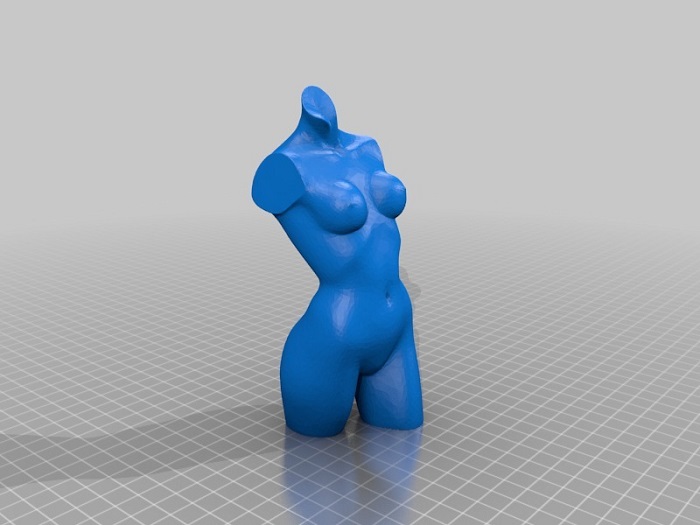
Ultimaker Cura
Cura является наиболее часто используемым слайсером просто потому, что он работает, интуитивно понятен, постоянно обновляется, а также имеет огромное количество бесплатных плагинов, которые вы можете установить и которые сделают вашу жизнь намного проще. .
Например: если вы пытаетесь найти способ позиционирования модели для нарезки, чтобы она использовала наименьшее количество возможного вспомогательного материала, Cura поможет вам.
Обязательно попробуйте Cura, это отличная программа.
PrusaSlicer
PrusaSlicer, в отличие от Cura, работает не только с FDM-принтерами, но и с SLA (полимерными принтерами), что делает его чрезвычайно универсальным.
Тем не менее, он не поставляется с какими-либо бесплатными плагинами, которые вы можете установить, но предлагает обнаружение моста и «условия if», а также регулярно обновляется, а это означает, что со временем он будет только улучшаться.
Альтернативы премиум-слайсерам
Я уже упоминал, что не думаю, что большинству людей когда-либо понадобится платить за премиум-слайсер, особенно учитывая, как быстро улучшаются все бесплатные.
Однако использование чего-то вроде Simplify3D может иметь смысл, если вы управляете магазином 3D-печати, но я обычно рекомендую использовать бесплатные альтернативы.
Сохранение модели на SD-карту
Это очень простой и понятный шаг, но вам нужно сделать это, чтобы передать информацию на принтер, если вы хотите распечатать модель.
Cura автоматически позволяет сохранить файл на съемном диске и даже извлекает его для вас, но в зависимости от слайсера вам может потребоваться сделать это вручную. Обязательно всегда правильно называйте файл, чтобы вы знали, какой файл вы выбираете на принтере.
Однако, если вы управляете фермой печати или хотите удаленно управлять принтером, есть более эффективный способ.
Используйте Octoprint в качестве альтернативы
OctoPrint — это веб-интерфейс для вашего 3D-принтера, который позволяет вам контролировать и контролировать все аспекты вашего принтера и задания на печать прямо из вашего браузера.
Вы можете получить доступ к веб-камере, чтобы убедиться, что печать продвигается вперед, как ожидалось, а также иметь возможность смотреть на температуру, просматривать отчеты о ходе печати, управлять самим принтером, создавать очередь печати, анализировать уровень кровати с помощью визуализатора уровня кровати и многое другое.
Заключение
Создание 3D-моделей, которые можно распечатать на 3D-принтере, — довольно простой процесс, причем самая сложная часть — разработка самой модели.
Я бы рекомендовал начать с Tinkercad, так как он чрезвычайно интуитивно понятен и прост в использовании, и пока вам не нужно создавать действительно сложные модели, не переходите на Fusion 360, так как вам потребуется гораздо больше времени, чтобы изучить программного обеспечения.
Остальная часть процесса на самом деле чрезвычайно проста, поэтому я в основном беспокоюсь об изучении 3D-дизайна.
Надеюсь, это было полезно!
Хорошего дня!
Мы создали раздел рекомендуемых продуктов, который позволит вам избавиться от догадок и сократить время, затрачиваемое на поиск принтера, нити накала или обновлений, поскольку мы знаем, что это может быть очень сложной задачей и обычно приводит к много путаницы.
Мы выбрали лишь несколько 3D-принтеров, которые, по нашему мнению, подходят как для начинающих, так и для среднего уровня и даже для экспертов, что упрощает принятие решения, а нити, а также перечисленные обновления были протестированы нами и тщательно подобраны, поэтому вы знаете, что какой бы из них вы ни выбрали, он будет работать так, как задумано.
Подходит ли Blender для 3D-печати? – 3D Solved
Если вы производитель или энтузиаст 3D-печати, получающий удовольствие от печати классных моделей, которые вы найдете в Интернете, неизбежно наступит время, когда вы захотите изменить дизайн в соответствии с вашими конкретными требованиями или просто создать новый с нуля.
Вскоре вы обнаружите, что существует большой список программ, которые вы можете использовать для этой цели. Я был там, и я знаю, что легко быть ошеломленным, но не волнуйтесь! В этой статье я покажу вам лучшие и худшие функции Blender и сравню их с аналогичными программами, чтобы вы могли решить, подходит ли вам эта программа.
Blender — замечательное программное обеспечение, которое удовлетворит любые потребности не только в 3D-печати, но и в анимации, моделировании и рендеринге. Помимо того, что это мощный инструмент, он также является бесплатным и открытым исходным кодом для всех, независимо от того, используется ли он для личного или профессионального использования. У него крутая кривая обучения, но оно того стоит из-за всех предлагаемых функций.
Содержание
- Легко ли освоить Blender?
- Популярен ли Blender в 3D-печати?
- Можете ли вы создать что-нибудь с помощью Blender?
- Интернет-ресурсы для обучения Blender
- Популярные альтернативы Blender
- Blender vs Maya
- Blender vs SketchUp
- Blender vs ZBrush
- Часто задаваемые вопросы
- Нужна ли тебе лицензия на Blender?
- Можно ли использовать Blender без мыши?
- Какие операционные системы поддерживает Blender?
- Можно ли экспортировать файлы STL в Blender?
- Заключение
- Ознакомьтесь с разделом рекомендуемых продуктов
Легко ли освоить Blender?
Blender — не самое простое в освоении программное обеспечение, особенно если вы работаете с ним, не имея опыта 3D-моделирования. Это не так сложно, как раньше, так как в последних обновлениях пользовательский интерфейс был немного очищен и стал намного более удобным для пользователя.
Это не так сложно, как раньше, так как в последних обновлениях пользовательский интерфейс был немного очищен и стал намного более удобным для пользователя.
Новички могут сначала расстроиться из-за того, что это сложная программа с большим количеством функций, поэтому постарайтесь сосредоточиться на одной теме за раз, чтобы не перегружаться. Если вы приложите усилия, наградой станет удивительный инструмент со многими приложениями, от анимации до 3D-печати.
Популярен ли Blender в 3D-печати?
Blender — наиболее часто используемое программное обеспечение для 3D-печати, когда речь идет о создании органических форм. В противном случае это не самое практичное программное обеспечение для проектирования точных и технических объектов, для которых есть более подходящие программы, такие как Fusion360.
С помощью Blender вы можете создавать очень сложные модели, а скульптинг позволяет быстро и легко моделировать. К сожалению, эти модели могут быть нестабильными и не работать в процессе 3D-печати.
К счастью, Blender представил новую функцию под названием « 3D Print Toolbox », которую вы можете использовать для анализа ваших моделей и выявления недостатков, которые могут привести к потенциальным ошибкам печати.
Если вы хотите моделировать органические формы, такие как животные, люди или монстры, Blender — один из лучших доступных вариантов просто потому, что он бесплатный, с открытым исходным кодом, имеет мощные функции и процветающее сообщество, которое постоянно улучшение программы.
Можете ли вы создать что-нибудь с помощью Blender?
Blender — это бесплатное программное обеспечение для 3D-моделирования с открытым исходным кодом, в котором есть множество инструментов и функций, которые позволяют пользователям проектировать все, что они могут придумать. Его может быть сложно использовать по сравнению с другим программным обеспечением для 3D-печати, но вы можете добиться впечатляющего уровня детализации.
Хотя это возможно, Blender не является наиболее подходящим для 3D-печати промышленных деталей для машиностроения, промышленного производства или архитектуры, поскольку с его помощью сложнее достичь точных размеров, необходимых для этих целей. Думайте о Blender как об инструменте для скульптинга: это потрясающая программа для моделирования органических форм!
Думайте о Blender как об инструменте для скульптинга: это потрясающая программа для моделирования органических форм!
Blender лучше подходит для художественного дизайна, когда вам важнее естественный вид реалистичных форм, чем точность размеров. Это может быть проблематично, когда речь идет о получении стабильной геометрии для аддитивного производства. К счастью, надстройку « 3D Print Toolbox » можно использовать для проверки вашей модели на наличие недостатков, чтобы вы могли исправить их перед отправкой на принтер.
Интернет-ресурсы для обучения Blender
Blender поддерживает очень активное сообщество, поскольку это бесплатное программное обеспечение с открытым исходным кодом. Многие пользователи предпочитают вносить свой вклад, создавая видеоролики и учебные пособия, объясняющие многие функции этого программного обеспечения.
Я обнаружил, что на YouTube-канале этого гуру Blender есть отличный образовательный контент, поэтому обязательно загляните на него! Кроме того, Blender Foundation предоставляет бесплатные учебные пособия на своем веб-сайте и канале YouTube. Если вы только начинаете, эта серия видеороликов объясняет, что, как и почему это действительно хорошо.
Если вы только начинаете, эта серия видеороликов объясняет, что, как и почему это действительно хорошо.
Популярные альтернативы Blender
Blender и Maya
Maya — это программное обеспечение, используемое в основном для 3D-анимации, симуляции, моделирования и рендеринга, поэтому его можно использовать для тех же целей, что и Blender. Основное различие между ними заключается в стоимости и простоте использования.
Blender — это бесплатное программное обеспечение с открытым исходным кодом, а для использования Maya вам потребуется оплатить подписку. Учащиеся и преподаватели могут использовать Maya бесплатно, если они соответствуют условиям образовательного плана. Вы можете проверить, имеете ли вы право на бесплатную лицензию здесь!
Maya также предлагает 30-дневную бесплатную пробную версию, после чего вам придется оплатить подписку, чтобы продолжить использование программы. Maya в основном используется профессионалами и крупными компаниями, которые могут позволить себе это программное обеспечение, а Blender — выбор для большинства любителей, фрилансеров и небольших студий.
Maya в основном используется профессионалами и крупными компаниями, которые могут позволить себе это программное обеспечение, а Blender — выбор для большинства любителей, фрилансеров и небольших студий.
Обе программы разработаны и поддерживаются для всех основных операционных систем (Windows, Linux и Mac). Интерфейс Maya обеспечивает более чистый и простой пользовательский интерфейс по сравнению с Blender, поскольку его функции явно более интуитивно понятны в использовании.
В настоящее время в Maya отсутствует возможность проверки вашего проекта на предмет его готовности к 3D-печати перед отправкой на принтер. Как я уже говорил, вы можете сделать это с помощью Blender’s 3D Print Toolbox .
Блендер против SketchUp
Пользовательский интерфейс SketchUp прост и интуитивно понятен для начинающих.
SketchUp — популярный браузерный вариант для трехмерного автоматизированного проектирования. Его можно использовать бесплатно, как Blender, но у него также есть платные версии, которые добавляют больше возможностей.
Большинство пользователей считают SketchUp одной из самых простых программ 3D-моделирования в САПР для начала работы в мире 3D-проектирования. С помощью программного обеспечения можно достичь довольно приличных навыков в кратчайшие сроки и с небольшими трудностями. Это связано с его удобным интерфейсом, который очень интуитивно понятен даже для тех, кто не имеет опыта 3D-моделирования.
С другой стороны, кривая обучения Blender намного круче, особенно для тех, у кого нет опыта 3D-моделирования. Blender позволяет создавать более сложные проекты, в то время как узкая направленность SketchUp предназначена для более простого использования.
Sketchup обычно используется в строительстве и дизайне интерьеров, поэтому вам будет сложно моделировать изогнутые или неправильные линии. Таким образом, я бы не советовал использовать его для моделирования органических фигур. Наоборот, Blender — идеальный инструмент для моделирования органических форм и идеален для художественного дизайна. Если вам нужна дополнительная информация о SketchUp, ознакомьтесь с этой статьей, которую я написал.
Если вам нужна дополнительная информация о SketchUp, ознакомьтесь с этой статьей, которую я написал.
Blender против ZBrush
Пользовательский интерфейс ZBrush
ZBrush — это программное обеспечение для 3D-моделирования, в первую очередь предназначенное для скульптуры, поскольку оно имеет огромный и изысканный выбор скульптурных кистей, в то время как Blender имеет более широкий спектр применения от моделирования до анимации.
ZBrush чаще используется на профессиональной сцене, поскольку он в основном используется крупными студиями и требует оплаты лицензии или подписки для его использования. С другой стороны, Blender — это бесплатное программное обеспечение с открытым исходным кодом, которое в основном используется любителями, фрилансерами и небольшими студиями.
Если вы увлекаетесь искусством гиперреализма, ZBrush — лучший вариант для работы с большим количеством полигонов и получения деталей удивительного качества, чего может быть трудно достичь с помощью Blender. Оба являются отличными инструментами для художественного дизайна, и обоим потребуется время, чтобы освоить все их функции.
Оба являются отличными инструментами для художественного дизайна, и обоим потребуется время, чтобы освоить все их функции.
Часто задаваемые вопросы
Вам нужна лицензия для Blender?
Blender — бесплатное программное обеспечение. Если вы хотите использовать его в личных или коммерческих целях, вам не нужно будет тратить деньги на использование этого программного обеспечения. Поскольку это открытый исходный код, вы и другие пользователи можете использовать кодирование Python для расширения функциональных возможностей программного обеспечения, создавая свои собственные инструменты.
Можно ли использовать Blender без мыши?
Можно использовать Blender без мыши, и некоторые пользователи предпочитают именно так. Вместо мыши можно использовать планшет Wacom или трекпад.
Какие операционные системы поддерживает Blender?
В настоящее время Blender разрабатывается и поддерживается для операционных систем Windows, Mac и Linux.
Можно ли экспортировать файлы STL в Blender?
Blender поддерживает широкий спектр форматов файлов, которые можно использовать для импорта и экспорта. Сюда входят файлы STL, которые являются наиболее распространенным форматом, используемым для аддитивного производства.
Сюда входят файлы STL, которые являются наиболее распространенным форматом, используемым для аддитивного производства.
Заключение
Теперь, когда мы обсудили основные аспекты Blender, становится ясно, что это замечательный инструмент для всех, кто интересуется 3D-печатью органических фигур.
Никакой другой вариант не предлагает такого количества функций и качества бесплатно. Для программ аналогичного качества (таких как ZBrush) вам нужно будет оплатить лицензию или подписку, чтобы использовать их.
Требуется время, чтобы изучить множество функций, которые он предлагает, но у него одно из самых активных сообществ, занимающихся программным обеспечением для 3D-моделирования, поэтому есть много отличного образовательного контента, который поможет вам пройти этап обучения.
Мы создали раздел рекомендуемых продуктов, который позволит вам избавиться от догадок и сократить время, затрачиваемое на поиск принтера, нити накала или обновлений, поскольку мы знаем, что это может быть очень сложной задачей и обычно приводит к многому путаницы.

 stlfinder.com
stlfinder.com comsculptplus
comsculptplus cookiecaster.com
cookiecaster.com treebuild.com
treebuild.com com
com org
org comtinkerplay
comtinkerplay
Всего комментариев: 0